Esercizio - Abilitare i criteri di rischio di accesso
Abilitare i criteri di rischio di accesso
Accedere all'interfaccia di amministrazione di Microsoft Entra usando un account amministratore globale.
Aprire il menu del portale e quindi selezionare Identità.
Nel menu Identità, selezionare Protezione.
Nel riquadro Sicurezza, nel riquadro di spostamento a sinistra selezionare Identity Protection.
Nel riquadro Identity Protection, nel riquadro di spostamento a sinistra selezionare Criteri di rischio utente.
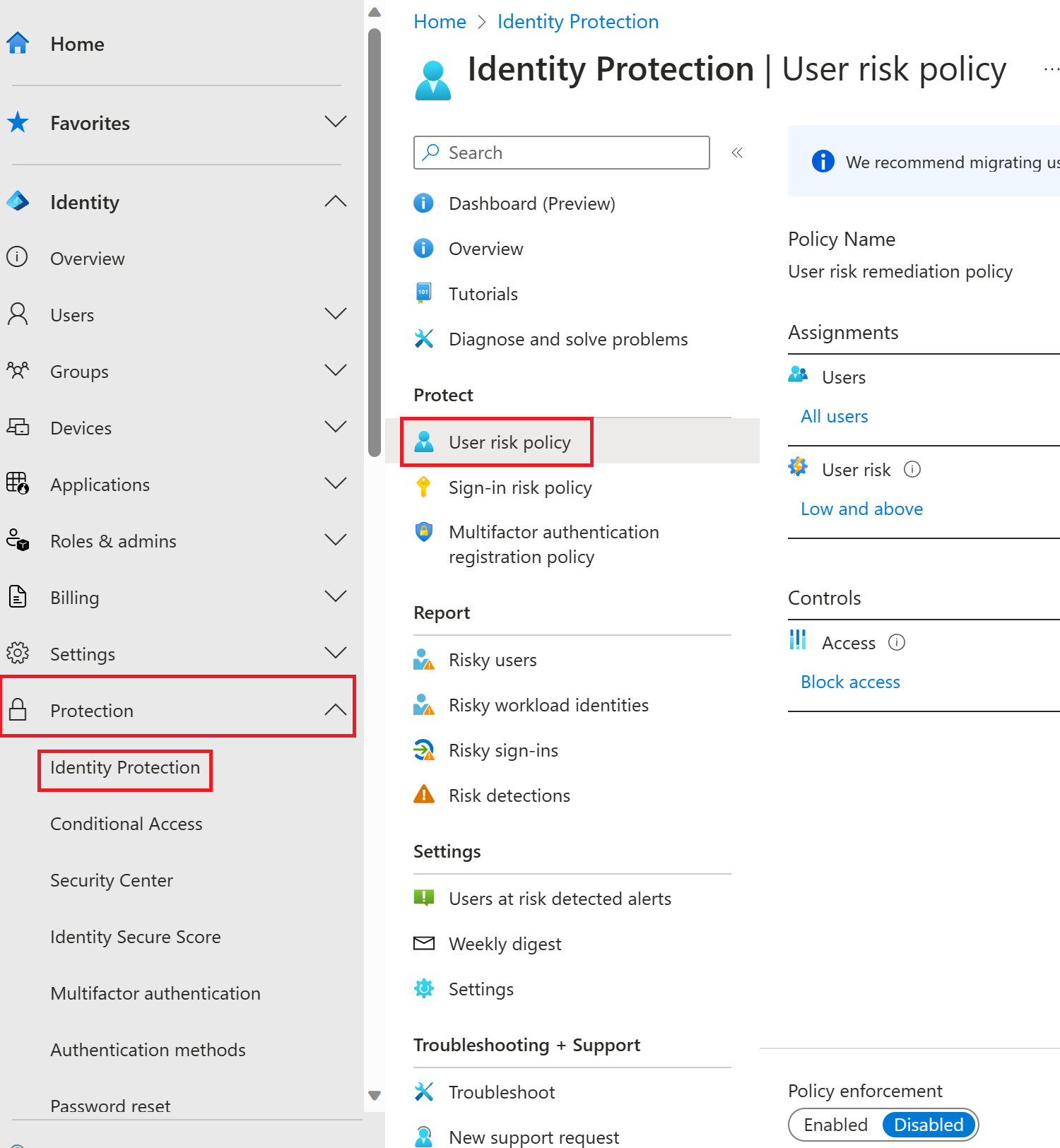
In Assegnazioni selezionare Tutti gli utenti ed esaminare le opzioni disponibili. È possibile scegliere Tutti gli utenti oppure Selezionare utenti e gruppi se si limita l'implementazione. Inoltre, si può scegliere di escludere utenti dai criteri.
In Rischio utente selezionare Basso e superiore.
Nel riquadro Rischio utente selezionare Alto e quindi Fatto.
In Controlli, selezionare Accesso e quindi Blocca accesso.
Nel riquadro Accesso esaminare le opzioni disponibili.
Suggerimento
Microsoft consiglia di consentire l'accesso e richiedere la modifica della password.
Selezionare la casella di controllo Richiedi modifica password e quindi selezionare Fatto.
In Attiva criterio selezionare Sì e quindi Salva.
Abilitare i criteri di rischio di accesso
- Nel riquadro Identity Protection, nel riquadro di spostamento a sinistra selezionare Criteri di rischio di accesso.
- Come per i criteri di rischio utente, i criteri di rischio di accesso possono essere assegnati a utenti e gruppi e consentono di escludere utenti dall'applicazione.
- In Rischio di accesso selezionare Medio e superiore.
- Nel riquadro Rischio di accesso selezionare Alto e quindi Fatto.
- In Controlli, selezionare Accesso e quindi Blocca accesso.
- Selezionare la casella di controllo Richiedi autenticazione a più fattori e quindi Completato.
- In Attiva criterio selezionare Sì e quindi Salva.